CrossOver 17 For Mac是专为苹果电脑打造的一款实用程序运行软件,该软件支持在mac上运行各类应用程序和游戏,用户不需要安装虚拟机就可以使用,支持在win、mac之间随机切换,可以让你操作各种软件更加地轻松方便,这个版本还增强了性能,安装后就可以直接运行windows系统下的各种软件了,比如QQ、CS或者英雄联盟等。
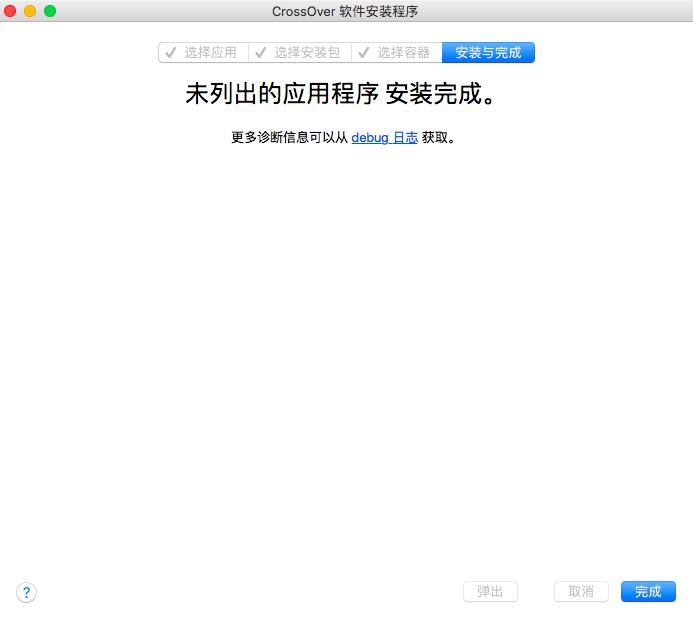
CrossOver 17 For Mac特色
无需重启
CrossOver 可以让您像运行原生应用一样,无需虚拟机,直接从您的 Mac 或 Linux 系统上运行您的 Windows 应用,不需要重新启动,也不需要虚拟机,更不需要将文件从一个系统复制到另一个系统。
一键安装
CrossOver 的一键安装技术让用户安装 Windows 应用程序变得非常简单。只要点一下“安装”按钮,就可以从我们的海量兼容中心中安装您想要的应用程序。
高速运行
在 Mac 或 Linux 上运行 CrossOver,意味着你不必再单独运行一个 Windows 操作系统,从而摆脱双启动的繁琐和虚拟机的卡顿,Windows 程序将得以更高效的运行,游戏将得以获得更高的帧数和更流畅的画面。
无缝集成
由于 CrossOver 在 Mac 或 Linux 上运行,所以无需在 Windows 和 Mac / Linux 之间来回移动文件。您可以在 Windows 文档和 Mac / Linux 文档之间无缝剪切和粘贴,实现跨平台的文件互通,快捷键和窗口管理。
1、在mpfjrj下载软件。
2、双击下载好的.dmg文件(若为压缩文件,请先解压),开始进入安装状态,验证文件。
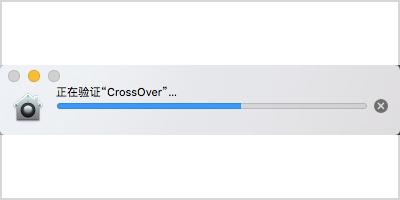
3、随后弹出“是否要把程序移动到您的人人文件夹的应用程序中?”,一般我们选择移动,这样方便我们随时在应用程序中找到软件。
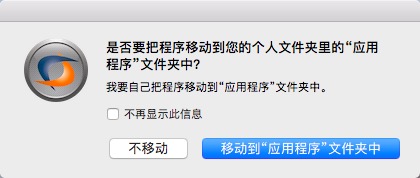
4、接下来界面提示软件试用期限,试用期为14天,试用结束软件将停止工作,或者激活软件,继续使用。关于“如何激活CrossOver”的相关内容,大家可以查看教程。
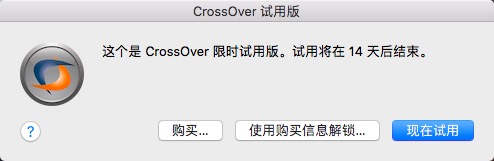
5、点击“现在试用”后,随即安装完成并打开软件主界面,如下图所示。
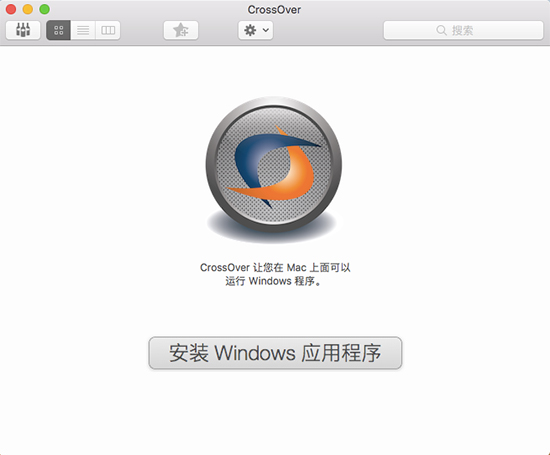
卸载教程
1、把 CrossOver 文件夹拖到废纸篓
打开Finder在应用程序中找到CrossOver图标,(若不能直接找到,可以查找路径/Users/(您的个人文件夹)/Library/Application Support/CrossOver,便可以在应用程序文件夹中找到软件。)找到应用程序之后,右击图标点击“移到废纸篓”或者直接将应用程序拖至废纸篓,非常简单。
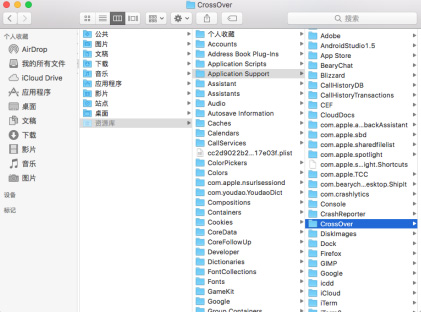
2、删除 CrossOver 的配置文件
打开路径/Users/(您的个人文件夹)/Library/Preferences/com.codeweavers,删除目录中看到的所有以“com.codeweavers.*”开头的文件。
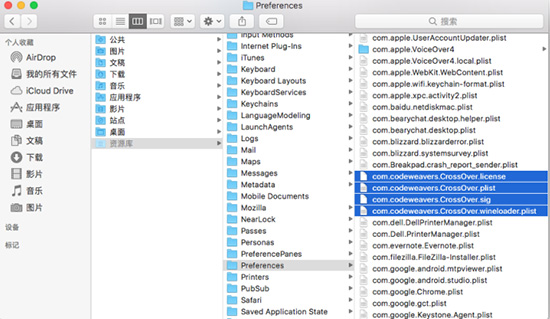
3、检查是否有额外需要删除的文件
一些软件在安装时,有可能会在其他位置释放安装文件,所以我们要在/Library/Preferences/com.codeweavers 这一位置检查是否有额外需要删除的文件,找到 含 CrossOver文件名的从您的个人文件夹拖到废纸篓后删除就可以了。
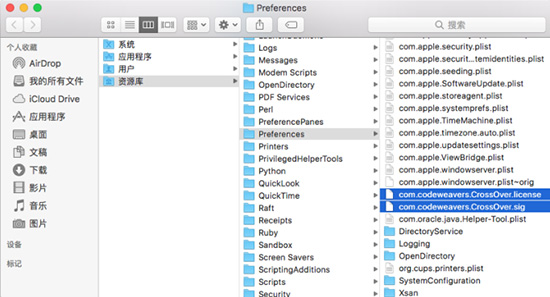
安装cs教程
1,建立一个容器,点击菜单栏上的容器-新建容器按钮,填写容器名称后点击创建即可。
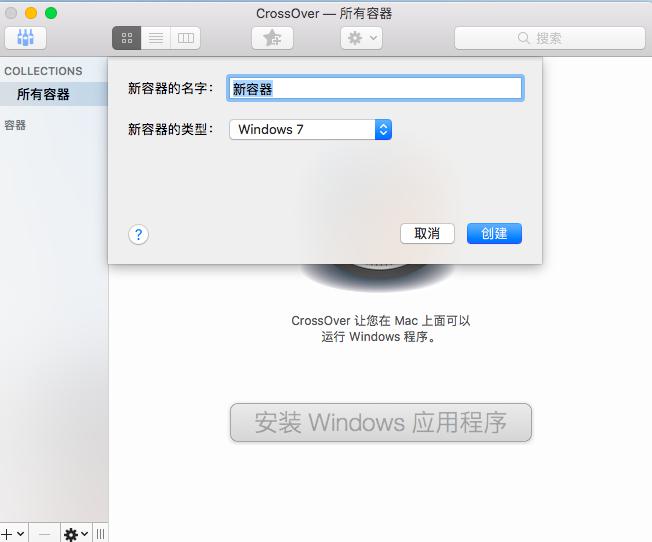
2,点击下面的安装windows应用程序,安装时选择未列出的应用程序。
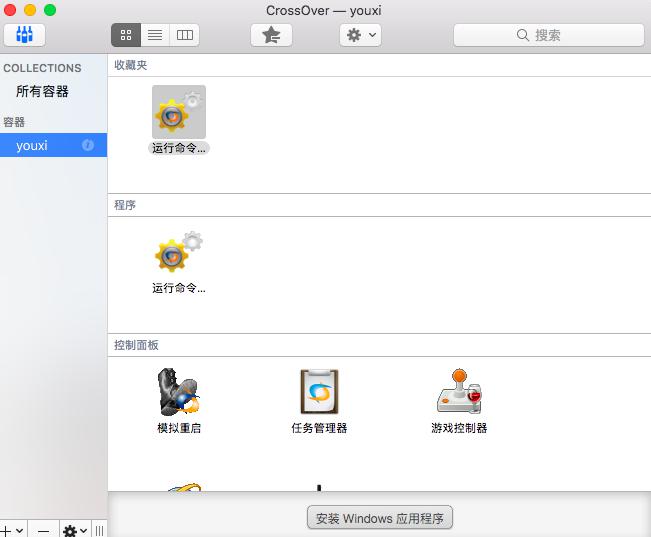
3,选择安装文件的安装包后点击“使用这个安装程序”即可。
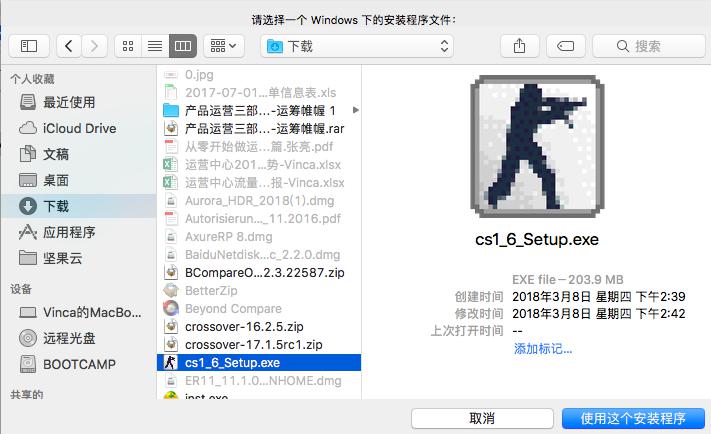
4,接下来选择安装的容器,也就是步骤1我们新建的容器。
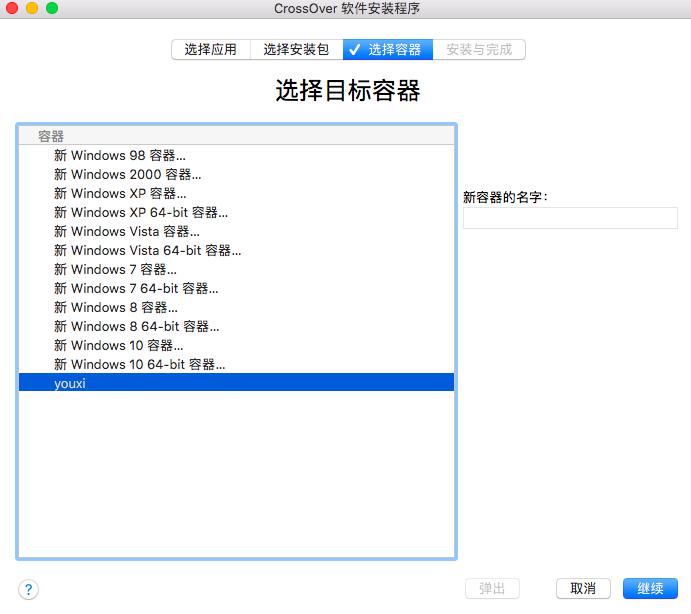
5,接下来会跳出CrossOver准备就绪,安装后即可跳出安装程序。
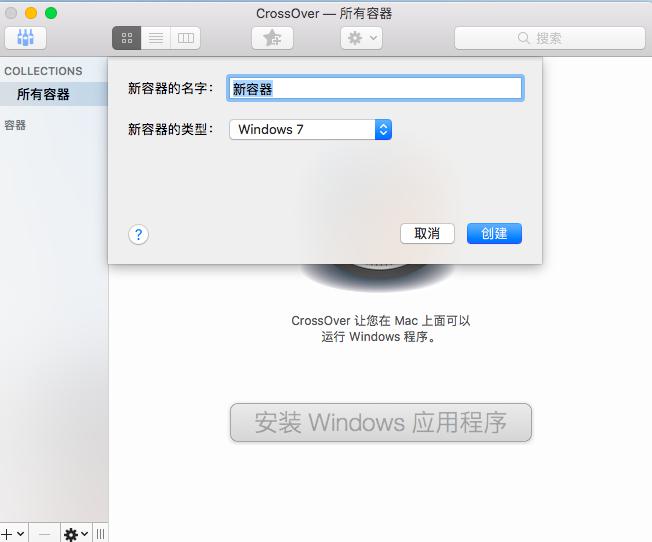
6,这时候我们只需要按照在WIN上的安装步骤安装即可。
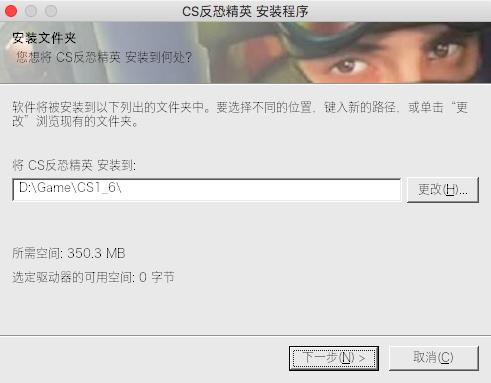
7,最后就会跳出安装完成的提示。
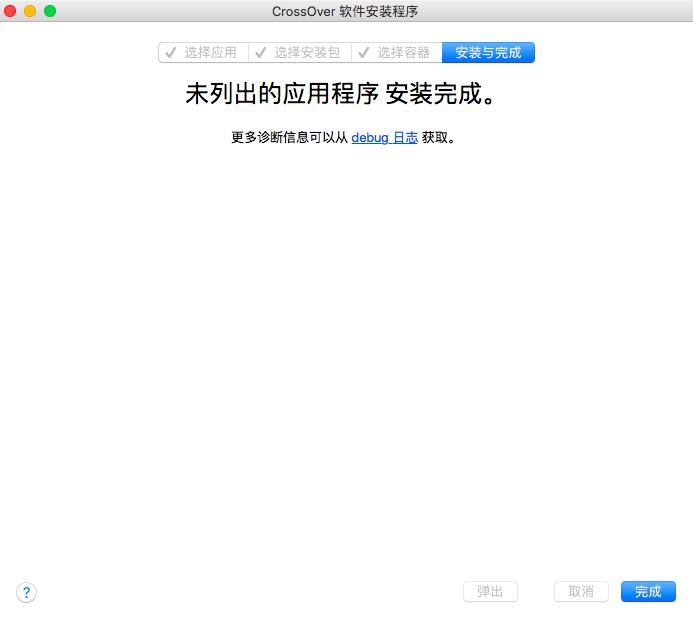


 幸存者危城
幸存者危城 朕的江山
朕的江山 无尽洪荒
无尽洪荒 明珠三国
明珠三国 远征手游
远征手游 蜀山传奇
蜀山传奇 梦想城镇
梦想城镇 逍遥情缘
逍遥情缘 猎魔勇士
猎魔勇士 功夫之夜
功夫之夜 地心守护
地心守护 风暴迷城
风暴迷城 坍塌世界
坍塌世界 萌学园战纪
萌学园战纪 疯狂动物园
疯狂动物园 模拟城市:我是市长
模拟城市:我是市长 军棋
军棋 少年名将
少年名将





